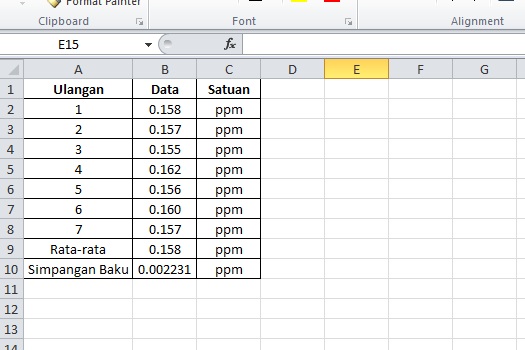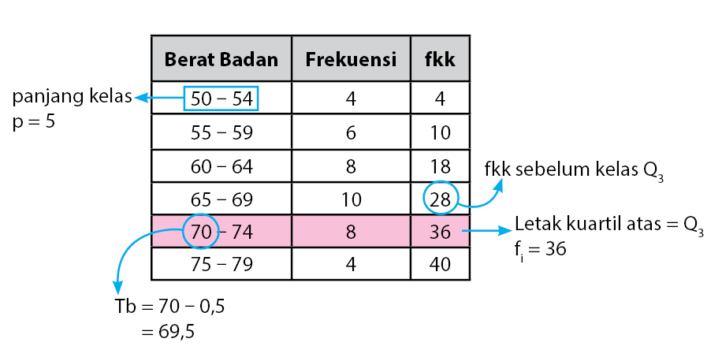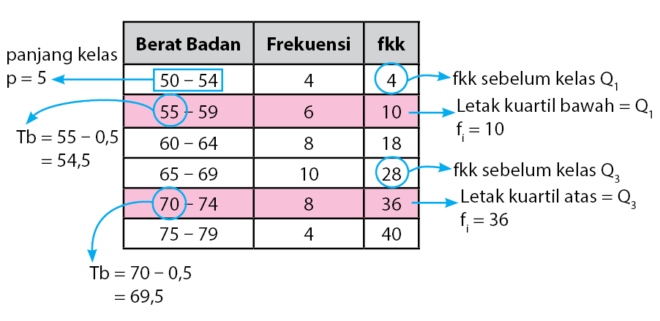Apakah kamu sedang belajar statistik dan mencari cara untuk menghitung simpangan baku atau kuartil atas? Bagi pemula, konsep ini mungkin agak membingungkan dan sulit dikuasai. Namun, jangan khawatir, karena di artikel ini kami akan membahas cara untuk menghitung simpangan baku menggunakan Microsoft Excel dan cara untuk menghitung kuartil atas pada tabel data. Selain itu, kami juga akan memberikan beberapa contoh soal untuk memudahkan kamu dalam memahami materi ini secara lebih mendalam.
Cara Mencari Simpangan Baku Menggunakan Microsoft Excel
Simpangan baku merupakan salah satu ukuran yang digunakan untuk menentukan seberapa jauh suatu set data tersebar dari nilai rata-ratanya. Dalam Excel, kamu bisa menggunakan fungsi STDEV untuk menghitung simpangan baku dari data yang telah diinputkan.
Langkah-langkah untuk menghitung simpangan baku menggunakan Excel adalah sebagai berikut:
- Siapkan data yang ingin kamu hitung simpangan bakunya. Misalnya kamu memiliki data nilai ujian lima siswa di kelas: 80, 85, 90, 95, dan 100.
- Buka aplikasi Excel dan masukkan data tersebut ke dalam sebuah worksheet.
- Pilih sel kosong di worksheet tempat kamu ingin menampilkan hasil perhitungan simpangan baku. Misalnya kamu memilih sel A7.
- Ketikkan formula STDEV di dalam sel A7, diikuti dengan rentang sel tempat kamu telah memasukkan data yang ingin kamu hitung simpangan bakunya. Misalnya, formula yang kamu ketikkan adalah =STDEV(A1:A5).
- Setelah mengetikkan formula tersebut, tekan tombol Enter pada keyboard. Hasil perhitungan simpangan baku akan muncul di dalam sel yang kamu pilih sebelumnya.
Sebagai hasilnya, kamu akan mendapatkan nilai simpangan baku dari data nilai ujian lima siswa tersebut yang menyatakan jarak rata-rata dari keseluruhan nilai siswa dengan masing-masing nilai siswa. Semakin kecil nilai simpangan bakunya, semakin dekat nilai-ujiannya ke nilai rata-rata.
Contoh Soal menghitung simpangan baku
Untuk membantu kamu memahami bagaimana cara menghitung simpangan baku menggunakan Excel, mari kita lihat beberapa contoh soal berikut:
Contoh Soal 1
Contoh soal pertama adalah dataset nilai ujian siswa dalam satu kelas yang diambil dari nilai ulangan tertulis di mata pelajaran matematika. Berikut ini adalah data yang terdiri dari lima siswa:
| No | Nilai Siswa |
| 1 | 90 |
| 2 | 87 |
| 3 | 92 |
| 4 | 88 |
| 5 | 85 |
Untuk menghitung simpangan baku dari data di atas, langkah pertama yang harus dilakukan adalah memasukkan data ke dalam worksheet Excel dan mengetikkan formula STDEV di dalam salah satu sel untuk menghitung simpangan bakunya. Misalnya, kamu memilih sel A7.
Kemudian kamu ketikkan formula =STDEV(A2:A6). Setelah itu, tekan tombol Enter pada keyboard. Hasilnya adalah:
Jadi, simpangan baku dari data nilai ujian lima siswa tersebut adalah 2,77.
Contoh Soal 2
Contoh soal kedua adalah dataset nilai ujian siswa dalam satu kelas yang diambil dari nilai tes ulangan harian selama tiga bulan terakhir. Berikut ini adalah data yang terdiri dari lima belas siswa:
| Nilai Ujian Siswa | Frequensi |
| 50 – 59 | 2 |
| 60 – 69 | 3 |
| 70 – 79 | 4 |
| 80 – 89 | 3 |
| 90 – 100 | 3 |
Untuk menghitung simpangan rata-rata dari data kelompok seperti ini, kamu harus menghitung terlebih dahulu titik tengah atau nilai rata-rata dari rentang setiap kelas. Untuk menghitung nilai rata-rata setiap kelompok, kamu bisa menggunakan formula berikut:
Nilai Rata-Rata = (Batas Bawah Kelas + Batas Atas Kelas) / 2
Selanjutnya, kamu perlu menghitung frekuensi relatif dari setiap interval. Frekuensi relatif dari interval tertentu diperoleh dengan membagi frekuensi kelas tersebut dengan jumlah total data. Setelah kamu menghitung frekuensi relatif, kamu bisa menggunakan rumus berikut untuk menghitung simpangan baku:
Simpangan Baku = Akar (Bilangan Pecahan X (Nilai Rata-Rata – Nilai Rata-Rata Total) Pangkat 2 / Frekuensi – 1)
Langkah-langkah untuk menghitung simpangan baku pada data kelompok adalah sebagai berikut:
- Masukkan data ke dalam sebuah worksheet Excel.
- Buat tabel yang terdiri dari dua kolom: rentang kelas dan frekuensi.
- Tambahkan kolom untuk nilai rata-rata, frekuensi relatif, dan simpangan baku.
- Hitung nilai rata-rata dari masing-masing rentang kelas dan masukkan ke dalam kolom yang telah disediakan. Misalnya, nilai rata-rata untuk interval 50-59 adalah:
Nilai rata-rata = (50 + 59) / 2 = 54,5
Hitung frekuensi relatif dari setiap rentang kelas dan masukkan ke dalam kolom yang telah disediakan. Misalnya, frekuensi relatif untuk interval 50-59 adalah:
Frekuensi relatif = 2 / 15 = 0,133
Hitung simpangan baku untuk masing-masing rentang kelas dan masukkan ke dalam kolom yang telah disediakan. Misalnya, simpangan baku untuk interval 50-59 adalah:
Simpangan baku = SQRT ((0,133 X (54,5 – 75,33) ^ 2) / (2 – 1)) = 5,065
Setelah kamu menyelesaikan semua perhitungan, hasilnya akan terlihat seperti berikut:
Dari hasil perhitungan tersebut, kamu bisa mengetahui bahwa simpangan baku dari data nilai ujian siswa tersebut adalah sekitar 5,06.
Cara Mencari Kuartil Atas Pada Tabel
Kuartil adalah nilai yang membagi data terurut ke dalam empat bagian sama besar. Pada umumnya, kuartil digunakan sebagai salah satu metode dalam pengukuran rangkaian data yang disajikan dalam sebuah tabel. Ada tiga kuartil dalam sebuah rangkaian data, yaitu kuartil bawah (Q1), kuartil tengah (Q2), dan kuartil atas (Q3). Kuartil atas sering digunakan dalam statistik deskriptif untuk memperoleh informasi tentang data yang tergolong tinggi. Dalam tabel, kuartil atas dapat dicari dengan menggunakan rumus berikut:
Q3 = (3n + 1) / 4 ke – Nilai data kecil terdekat dari hasil perhitungan
Langkah-langkah untuk mencari kuartil atas pada tabel adalah sebagai berikut:
- Siapkan tabel yang memuat data yang ingin dihitung kuartil atasnya.
- Sortir data tersebut dari yang terkecil ke yang terbesar.
- Hitung nilai n, yaitu jumlah data yang ada dalam rangkaian data tersebut. Misalnya, jika kamu memiliki data dari 1 sampai 12, maka n = 12.
- Hitung nilai Q3 dengan menggunakan rumus di atas dan bulatkan ke nilai data terdekat yang paling kecil.
Contoh Soal menghitung kuartil atas
Untuk membantu kamu memahami bagaimana cara menghitung kuartil atas pada tabel data, mari kita lihat beberapa contoh soal berikut:
Contoh Soal 1
Contoh soal pertama berikut ini adalah data tinggi badan siswa laki-laki kelas IX dalam suatu sekolah. Berikut adalah datanya:
| No | Tinggi Badan |
| 1 | 155 |
| 2 | 160 |
| 3 | 165 |
| 4 | 170 |
| 5 | 170 |
| 6 | 175 |
| 7 | 180 |
| 8 | 180 |
| 9 | 185 |
| 10 | 185 |
Untuk mencari kuartil atas pada tabel data tersebut, langkah pertama adalah mengurutkan datanya dari terkecil ke terbesar. Misalnya, hasil pengurutan datanya adalah sebagai berikut:
| No | Tinggi Badan |
| 1 | 155 |
| 2 | 160 |
| 3 | 165 |
| 4 | 170 |
| 5 | 170 |
| 6 | 175 |
| 7 | 180 |
| 8 | 180 |
| 9 | 185 |
| 10 | 185 |
Kemudian, langkah selanjutnya adalah menghitung nilai kuartil atas dengan menggunakan rumus di atas. Kita tahu bahwa jumlah data (n) dalam contoh soal ini adalah 10. Oleh karena itu, kita dapat mencari nilai kuartil atas sebagai berikut:
Q3 = (3n + 1) / 4 ke = (3(10) + 1) / 4 ke
Q3 = 22 / 4 ke
Q3 = 5,5 ke
Nilai kuartil atas adalah 185 karena nilai tersebut merupakan nilai data ke-6 dari data yang telah diurutkan. Sehingga, Q3 = 185.
Contoh Soal 2
Contoh soal kedua adalah dataset nilai tes matematika siswa-siswa kelas XI di sebuah sekolah. Berikut ini adalah data yang terdiri dari 20 siswa, yang dibagi dalam empat interval:
| Interval Kelas | Frequensi |